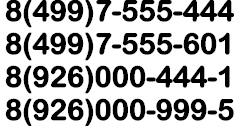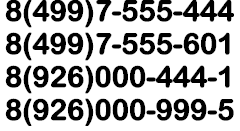Рассмотрим Windows Vista. Когда пользователь подключает к ней какое-то устройство выскакивает примерно такая табличка
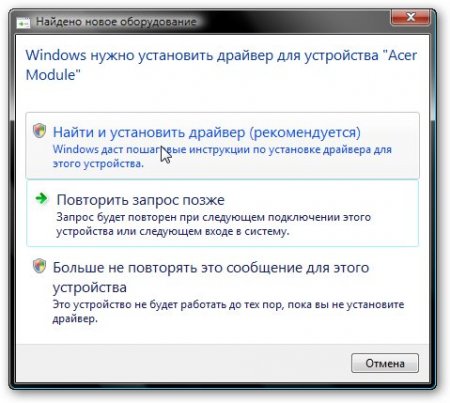
Если мы не хотим ставить драйвер (например, потому что мы его пока не нашли - щелкаем Отмена) А вот если драйвер у нас уже распакованы в папочку - можно продолжать. Щелкаем на Найти и установить драйвер
Отказываемся от поиска в Интернете (он редко заканчивается удачно ) нажав на Не выполнять поиск в Интернете
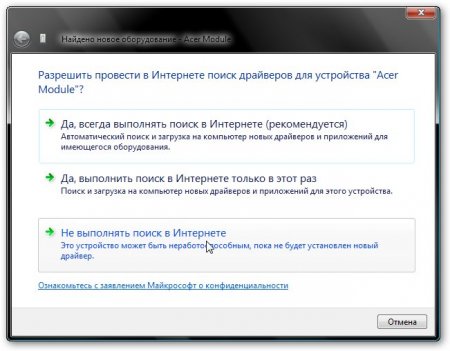
Если с устройством шел в комплекте диск - вставьте его в привод и нажмите Далее (система сама попробует найти нужный драйвер на диске), если нет - нажимаем на Такого диска нет. Покажите другие возможности
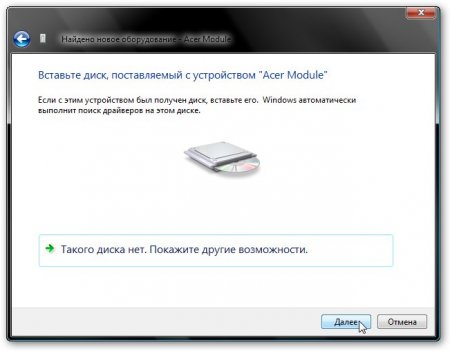
В этом случае в появившемся окошке выбираем Выполнить поиск драйверов на этом компьютере
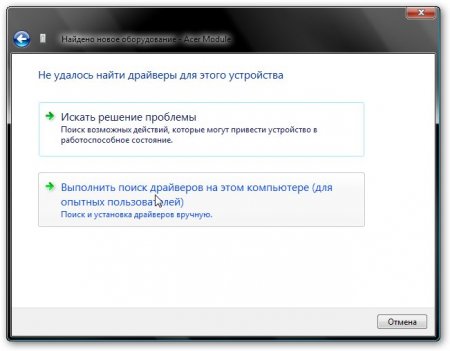
Нажимаем на кнопку Обзор и задаем папку, где лежат драйвера
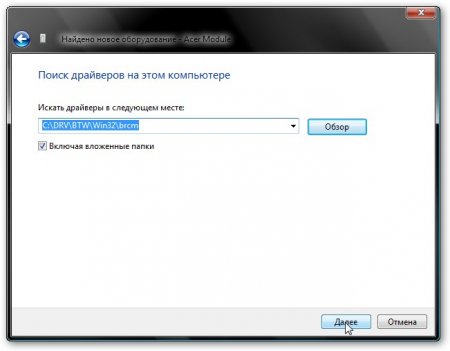
Потом запустится процесс установки
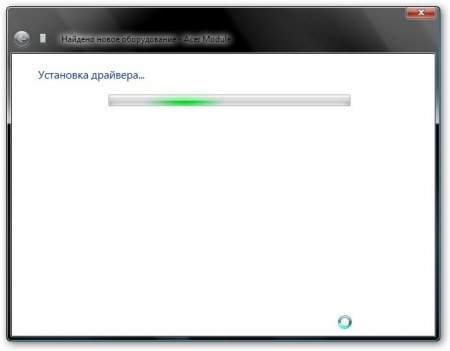
Вот и все - драйвер установлен
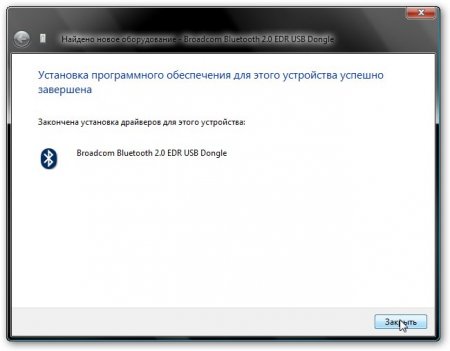
Как видим, ничего сложного в этом процессе нет. Главная проблема - найти драйвера
Теперь рассмотрим случай, когда такого всплывающего окошка не было или мы закрыли его, нажав Отмена. В этом случае открываем меню Пуск и щелкаем правой кнопкой мышки на пункте Компьютер
. В меню выбираем Свойства
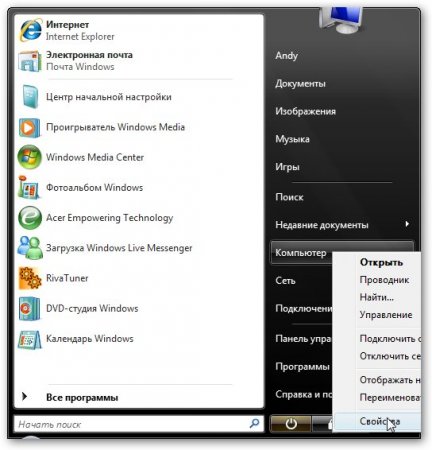
Потом слева вверху запускаем Диспетчер устройств
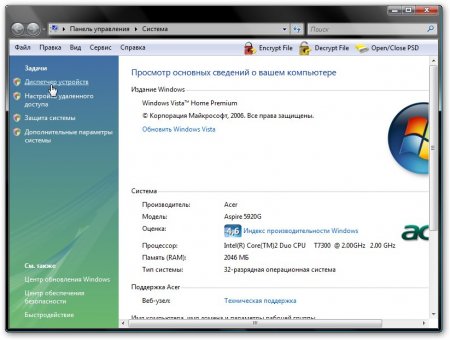
В итоге открывается окошко с системными устройствами. Устройства, которые отмечены восклицательным знаком нуждаются в установке драйверов. В примере на скриншоте таким устройством является Acer Module
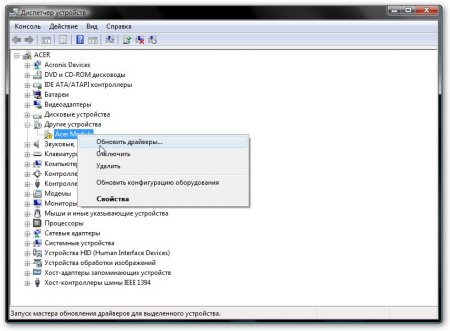
Щелкаем на нем правой кнопкой и в меню выбираем Обновить драйверы.... В окошке, которое появится, нажимаем на Выполнить поиск драйверов на этом компьютере
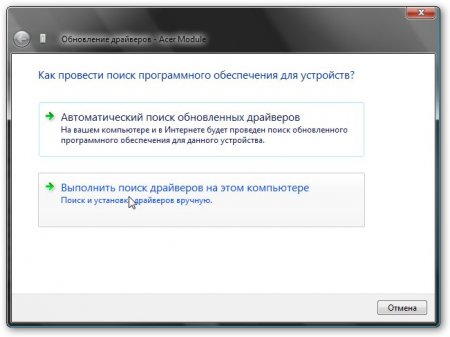
Нажимаем на кнопочку Обзор и указываем папку с драйверами к нашему устройству. Жмем Далее
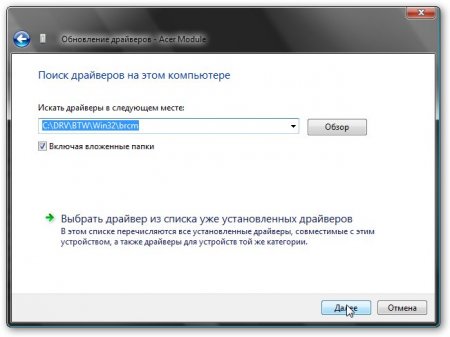
Ждем пока установится драйвер
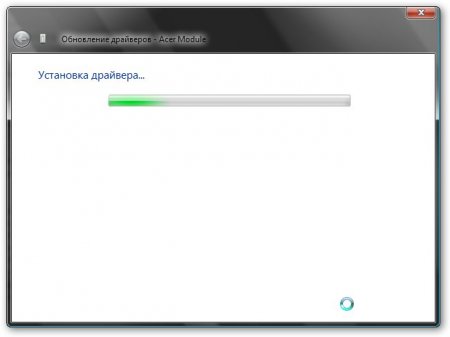
В итоге имеем установленный драйвер
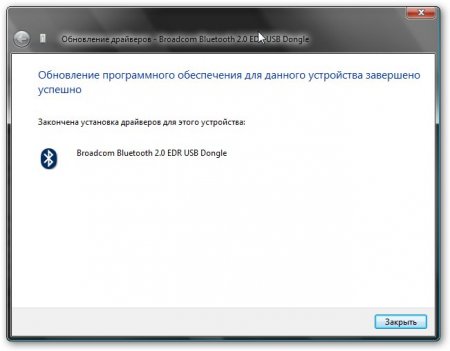
Важно отметить, что если Вы указали папку с не теми драйверами, то они не установятся!
А теперь рассмотрим ручную установку драйвера в Windows ХР. Она во многом напоминает установку в Windows Vista
Начнем. Заходим в меню Пуск или на рабочий стол, щелкаем правой кнопкой на значке Мой компьютер и в меню выбираем Свойства
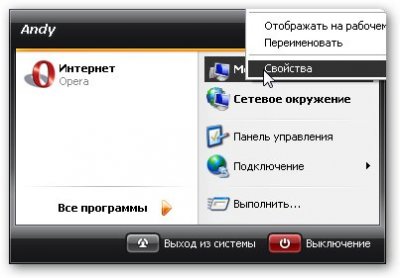
Откроется окошко Свойства системы. Переходим на вкладку Оборудование и нажимаем на Диспетчер устройств
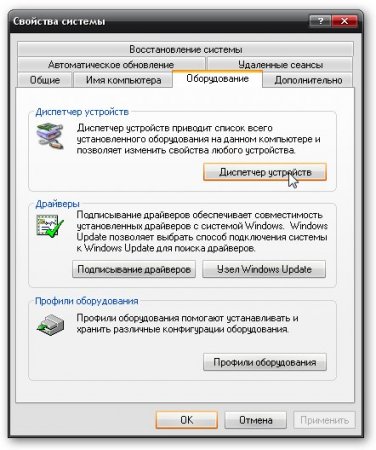
Откроется окошко с установленными в системе устройствами. Здесь, как и в Windows Vista, устройства, которые нуждаются в обновлении драйверов помечены восклицательным знаком (у меня уже не осталось устройств с неустановленными драйверами, поэтому для примера взял звуковую карту ). Щелкаем на одном из них правой кнопочкой и выбираем в меню Обновить драйвер...
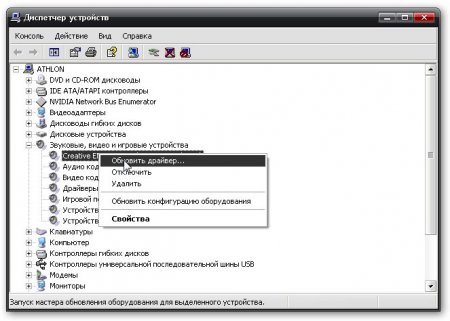
Отказываемся от подключения к узлу Windows Update
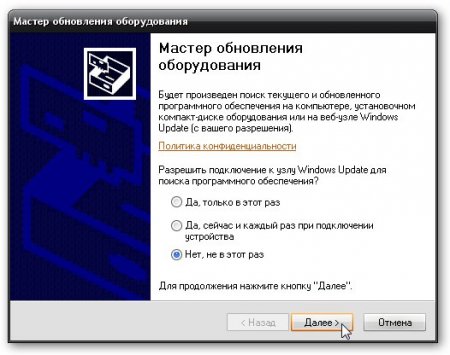
Выбираем Установка из указанного места
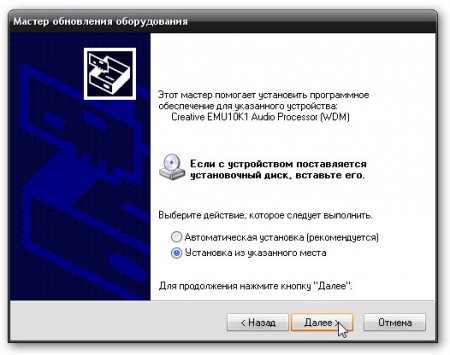
и указываем папку с драйверами
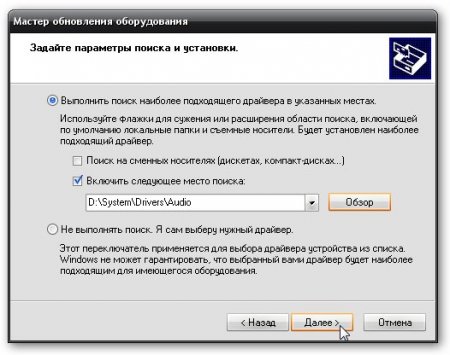
Если драйвера из указанной папки подходят к устройству, то установка пройдет успешно и в Свойствах системы устройство будет отображаться без восклицательного знака.



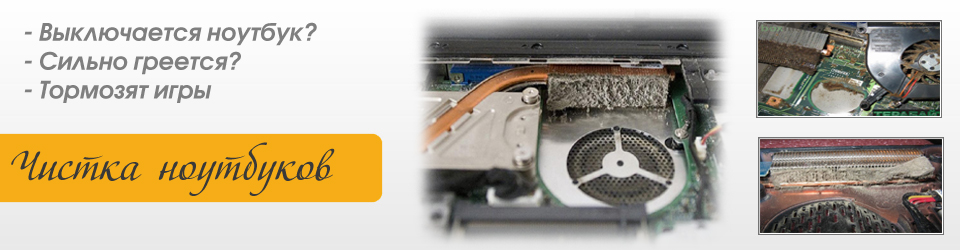
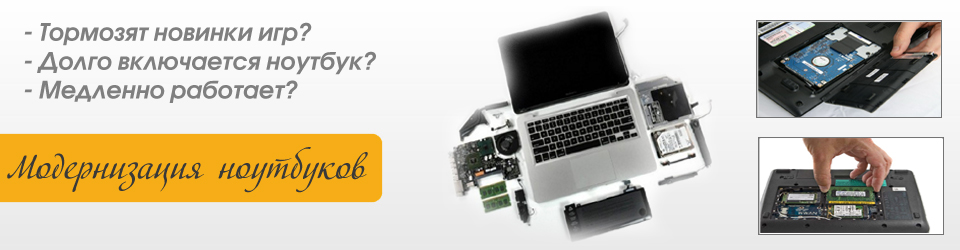


.jpg?template=generic)